電腦玩物 |
| Shuffler 音樂部落格當你的電台DJ,免費收聽全球線上音樂網路 Posted: 29 Aug 2010 08:25 AM PDT 暨之前推薦過的「Grooveshark」和「TheSixtyOne」後,今天又發現了一個非常令人驚喜的線上音樂電台服務:「Shuffler」。從「Shuffler」這個和iPod Shuffle相似的名稱中,我們可以很快了解到這是個「音樂隨選播放」服務,但「Shuffler」與眾不同處就在於那個多出來的「r」,也就是「人」,這裡指得是那些經營音樂部落格的部落客將成為你的專屬DJ,帶著你探索、播放全世界網路裡的最新音樂內容。 「Shuffler」網站中有這麼一句讓人印象深刻的話:「The web is your player, bloggers are your dj's(網路就是你的播放器,部落客就是你的DJ。)」Shuffler本身並不儲存、串流任何音樂檔案,Shuffler只是一個媒介跳板,帶著我們從這個音樂部落格跳到下個音樂部落格,播放不同音樂部落格最新發佈的MP3歌曲內容。 經由Shuffler的導航瀏覽,我才知道原來真有這麼多音樂部落格存在,原來不同網頁裡擁有這麼多分散的音樂播放資源。有些是獨立創作、有些是演唱錄音,大多是名不見經傳但真的好聽的歌曲,當然也有些放在網路上會有版權爭議的內容;但無論如何,確實就如Shuffler所說的:「The web is your player」,讓Shuffler帶著我們去找出那些其實早就存在於網路世界中的五花八門音樂吧!
所以Shuffler最有趣的地方,就是它本身完全不是一個音樂內容網站!而是透過「音樂資訊」的收集,成為一個具備播放功能的線上音樂欣賞工具,具體來說Shuffler有三大特色:
當我們進入Shuffler後,不需要任何的註冊登入,經由下方的「choose your channel」來挑選一個自己喜歡的音樂頻道。 這些音樂頻道是根據全球音樂部落格的最新內容隨機生成,所以你每天來看都可能有點不一樣,還可以透過左右頁面切換,來查看上百個不同主題的音樂頻道。
選擇進入前述的某一個音樂頻道後,就會跳轉到某個音樂部落格的最新文章頁面,並且開始播放網頁裡嵌入的Mp3歌曲檔案。這時網頁上方會出現一個Shuffler播放工具列,除了可以顯示歌曲名稱、暫停播放外,也可以利用來切換上一首歌、下一首歌。 你也可以透過這個播放列,隨時切換到不同的熱門音樂頻道中。
Shuffler將你帶到形形色色的不同音樂部落格中,當播完目前這個部落格的最新歌曲後,就會帶你繼續跳轉倒下一個音樂部落格中,就這樣一直不斷的跳轉下去,直到沒有新內容為止。 就在一邊播放的時候,因為我們是確實來到各個部落格中,所以我們還可以一邊瀏覽部落格內容,甚至是點擊連結切換到不同頁面,都不會影響到Shuffler播放列的正常音樂播放。
到底Shuffler是怎麼找到這些音樂?怎麼分類音樂頻道?怎麼決定如何帶你跳轉下一首歌曲呢?其實說穿了也很簡單,主要的核心技術就是RSS,以及利用了Last.fm做為音樂分類判準。 首先Shuffler真的就是收集了數以千計的音樂部落格、網站,尤其是那些會在網頁上擺放MP3音樂播放的內容來源,然後Shuffler就訂閱它們!於是Shuffler就能透過RSS每天知道哪些地方有新的內容產生,並特別擷取出裡面的音樂播放資訊。 接著Shuffler就把這些擷取到的音樂資訊丟到Last.fm去做解析,依靠Last.fm的資料庫決定每首歌曲的「基因」,並透過這些基因(其實就類似Last.fm中的音樂標籤Tag)來決定每天呈現在Shuffler網站首頁上的「音樂頻道」。 最後,用戶點擊這些音樂頻道,Shuffler就帶著你跳轉到屬於該頻道的每個部落格網頁中,抓出裡面最新的音樂內容,利用Shuffler播放器直接進行線上音樂收聽!
我之前曾經介紹過一款Google Chrome擴充套件:「ExtensionFM 線上自動「抓」音樂,殺手級Chrome擴展」,安裝後會自動抓取瀏覽過網頁中的MP3歌曲資訊,然後建立一個音樂播放資料庫,讓你以後在任何時候欣賞之前抓取的所有音樂;可以說是一種雲端化、自動化的個人線上iTunes。 而今天介紹的「Shuffler」,不就是帶著你在茫茫網海中到處跳轉,欣賞不同網頁中的MP3歌曲播放嗎?所以當跳轉音樂部落格的過程中,ExtensionFM自然會幫我們把這些音樂資訊儲存下來,以後就能利用ExtensionFM來重新回味了!
前面提到Shuffler的首頁音樂頻道大概一次只會顯示上百個(其實已經很多),不過從前述的原理來看,更準確的說,Shuffler首頁顯示的音樂頻道是根據每日所有音樂部落格的更新狀態而決定的! 如果Shuffler資料庫中的音樂網站都更新得很頻繁,那麼Shuffler自然也會獲得更多新音樂資料,也就可以分判出更多音樂播放內容。否則,有些音樂頻道就會被隱藏起來(應該說沒有相關最新音樂資料而解析不出來)。 這樣來看,就表示「舊的音樂資料」應該曾經促使某些「舊音樂頻道」在Shuffler中出現過,只是目前看不到,那麼我們可不可以呼叫出這些頻道呢? 其實方法很簡單,請在網址列輸入下列網址:
將「音樂Tag標籤」換成Last.fm中的某個Tag標籤試試看,例如「c-pop」(中文流行音樂)、「k-pop」(韓文流行音樂),雖然不是每個Tag都能成功,但有很大的機率透過這個方法,就能呼叫出目前Shuffler首頁上看不到的音樂頻道喔!
「Shuffler」是一個設計理念上非常有創意的新型態音樂播放服務,它不像其它網站那樣自己儲存、串流音樂檔案,而是抓取本來就在各個部落格、網站中的音樂內容,然後透過重新分類組織,最後帶領用戶「親自到各個網頁」去欣賞最新上傳歌曲。 利用Shuffler製作的簡易播放列,在下一首、上一首歌曲間切換不同的音樂部落格,欣賞這些被隱沒在茫茫網海裡的歌曲,讓音樂部落格自己的更新變成電台DJ的點歌,然後你我就能免費收聽來自全球線上音樂網路的精采內容了! |
| 如何解決ATI Driver安裝後 Catalyst Control Center卻無法開啟? Posted: 28 Aug 2010 04:28 PM PDT 這篇文章,來記錄一個我遇到過幾次的ATI顯示卡驅動程式(ATI Catalyst Driver)安裝問題,以及它的解決方法。目前我所使用的顯示卡是ATI Radeon HD 3850,雖然已經是款三年前的顯卡,但用來玩目前新遊戲還是足夠應付(我的CPU是Intel Core 2 Quad Q6600,記憶體2GB),例如星海爭霸2、質量效應2、闇龍紀元、刺客教條2等等都能在不錯的畫質、特效下順利遊玩(搭配Game Booster進行一下效能優化)。 ATI的顯示卡是很不錯的,不過,它的驅動程式卻很有問題。即使現在更新每個月推出一次的ATI Driver時(例如ATI Catalyst 10.8的意思就是2010年8月推出),官方說已經可以「直接覆蓋安裝」,但我還是遇到安裝成功並重新開機後,「Catalyst Control Center」無法啟動顯示的問題,不知道其他ATI用戶是否也有遇到過?
早期當ATI Catalyst驅動程式控制中心遇到安裝問題時,最常看到的原因是沒有先安裝「.Net Framework 2.0(只有Windows XP用戶需要)」,因為Catalyst Control Center是要依靠其來驅動的。但今天要說的是,在已經正確具備所需條件下,還是無法正確安裝、開啟Catalyst Control Center的問題解決方法。 下面,我就開始筆記「如何解決」ATI Catalyst Control Center無法正確安裝,或者是正確安裝後卻無法啟動顯示的問題:
我們可以在「AMD ATI」的官方網站上,下載正確的顯示卡驅動程式。你可以在這邊依據自己的顯示卡規格型號與作業系統進行選擇,按下〔Display Results〕,就會顯示適合你安裝的驅動程式。 當然,接下來列出的ATI顯示卡驅動程式頁面真的是一團混亂,通常我們需要下載的是第一項「Catalyst Software Suite」,這是包含「ATI Display Driver(驅動程式)」和「Catalyst Control Center(控制中心)」兩大元件的最新版安裝程式。
正常來說,我們可以直接覆蓋安裝新版的ATI顯示卡驅動程式,但如果遇到上述Catalyst Control Center控制中心無法正確開啟的錯誤情況時(當然,可能出錯原因在於我自己的某些錯誤操作或修改),那麼我們就必須先完整移除ATI驅動元件。
進入「控制台」中的「新增或移除程式」功能,找到「ATI Catalyst Install Manager」,這是ATI目前統一的安裝、反安裝管理員,點擊右方的〔變更〕,就可以開始進行「快速解除安裝所有ATI軟體」的動作。
反安裝完成後,會詢問你要不要重新開機?我們先按下〔否〕,暫緩這個動作,先進行手動移除殘留ATI檔案資料的步驟。
CCC.exe和MOM.exe是ATI顯示卡控制中心的兩個核心元件,這時我們利用〔Ctrl〕+〔Alt〕+〔Del〕開啟「Windows工作管理員」,先看看這兩個元件是否還在背後運行?如果是的話,在其上按右鍵選擇【結束處理程序】。 這個動作的用意,是讓我們等一下可以順利手動刪除ATI殘留檔案。
我們可以在兩個地方找到ATI顯示卡驅動程式殘留檔案來進行移除:
直接刪除即可。如果你擔心草率刪除會有問題,網路上有些解答也建議先「更改資料夾名稱」,保留檔案,這樣以後出問題還可以回復。
好啦!現在我們可以「重新開機」,然後安裝步驟1所下載的最新驅動程式和控制中心囉! 希望今天這個簡單的系統問題解決筆記,能夠給跟我一樣遇到「ATI Catalyst Control Center控制中心」無法正確開啟問題的朋友,一個有效解決問題的參考。 |
| You are subscribed to email updates from 電腦玩物 To stop receiving these emails, you may unsubscribe now. | Email delivery powered by Google |
| Google Inc., 20 West Kinzie, Chicago IL USA 60610 | |

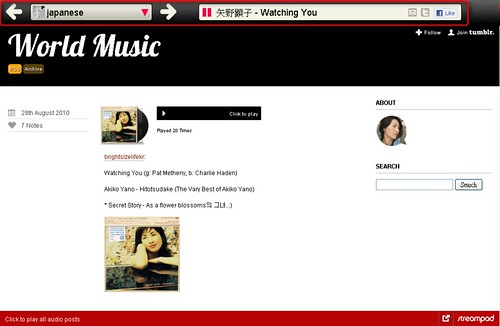



















没有评论:
发表评论